 |

systrom


Mesaj
Gönder
Forum
Mesajlari
|  | CC-Forum> Dijital Yaşam >Bilgisayar Donanım - Yazılım >Windows 7 Turkce Kurulum Resimli Anlatım
23.Ara.2012 Pzr 01:56:51 | |

u yazımda sizlere Windows 7`yi bilgisayarınıza nasıl kuracağınızı anlatacağım. Daha önce Windows Vista kurduysanız hemen hemen onunla aynı hatta hiç fark yok diyebilirm. Kurulum için Windows 7 dvdmizin olması gerekmekte veya bir önceki yazımda anlattığım yöntemle de kurulum yapabiliriz.
Bildiğiniz gibi format atmak insanları korkutur ve genelde bilmeyenler cesaret edemez ama yazdıklarımı dikktlice okur veya çıktısını alıp format atarken bakarsanız yanlış ve korkulacak bişey yapmazsınız. Şimdi gelelim Windows 7 yi kurmak için yapacağımız adımlara :1. İlk olarak daha önceden format attıysanız veya gördüyseniz bilirsiniz ki bilgisayarımızı cd veya dvdden başlatmak için biostan boot seçeneklerinden birincil olarak cd dvd sürücümüzü seçiyoruz. Flas bellekten başlatacaksak bu kez usb diski seçiyoruz. Her bios aynı olmadığı için bu kısmı sadece yazarak anlatıyorum yapamayan olursa mailimden bana ulaşsın yardımcı olurum.
2. Bilgisayarımızı Cd - Dvd den başlattıktan sonra karşımıza şu ekran çıkacaktır

Bu yazıyı görür görmez herhangi bir tuşa basıyoruz (Enter tuşuna basmayalım bazı pclerde farklı şekilde algılanabiliyor). Basmadan kaçırmış isek bilgisayarımızı yeniden başlatmamız gerekir. Bastığımızda karşımıza şöyle bir ekran gelmesi gerekir
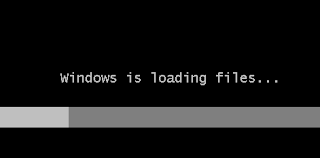
Bu ekrandan sonra ise
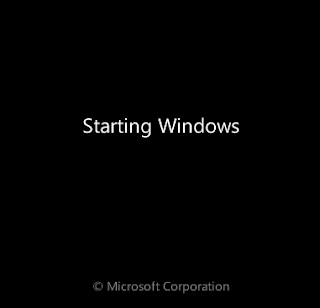
Artık kurulum için windows 7 yi çmayı başardık.
3. Bölge ve dil seçeneklerini gösteren ekrandan seçimimizi yaparak ileriye tıklıyoruz.Burada genelde doğru seçim yapılmış şekilde gelir eğer ki sizin bilgisayarınızın saati doğru bir şekilde çalışıyorsa...
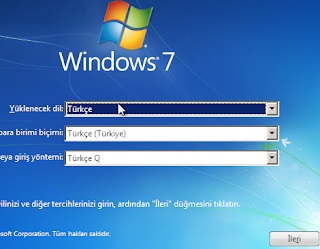
4. Sonrasında karşımıza gelen pencere şöyle :
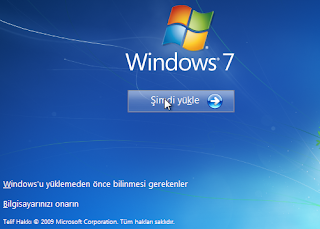
Şimdi yükle dedikten sonra
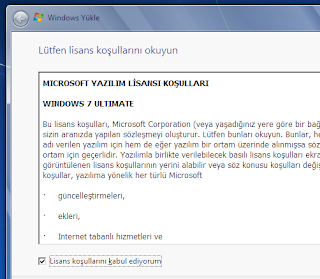
Lisans koşullarını kabul edip
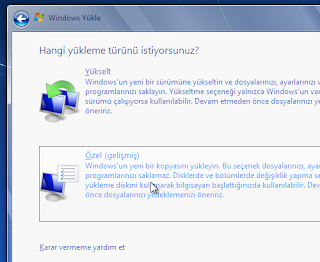
Özel yüklemeyi seçiyoruz ve artık yükleme işlemi başlıyor..

5. En önemli aşama burası. Hddmizi bölecekmiyiz silecekmiyiz.. Ama korkmaya gerek yok dikkat etmemiz gereken bir işlem yaparken doğru sürücüyü seçtiğimizden emin olmak .
Diyelim ki daha önceden xp veya vista kurulu. Genelde C: de kuruludur o halde C: (sistemin kurulu olduğu sürücüyü) sürücüsünü seçip biçimlendirmemiz gerekiyor veya seçip direk ileride diyebiliriz sonuçta yine biçimlendirilecektir. Eğer boyutunda oynama yapacaksak yükleyeceğimiz sürücünün
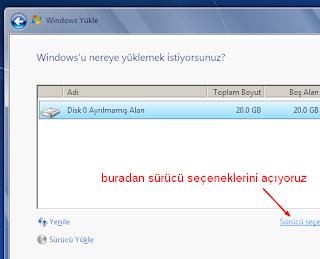
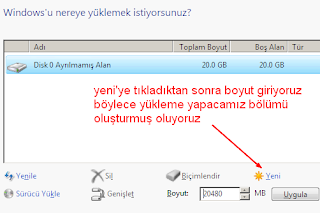
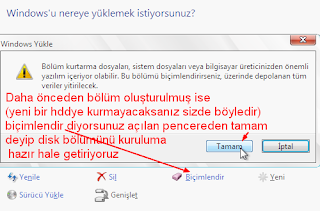
resimlerdeki gibi işlem yapmamız gerekiyor.
Devamı ise çok basit ileri diyoruz ve sonrasında bir tek kullanıcı adı soruyor bize kullanıcı adımızın ne olmasını istiyorsak o yapıyoruz... |
 |

systrom


Mesaj
Gönder
Forum
Mesajlari
|  | CC-Forum> Dijital Yaşam >Bilgisayar Donanım - Yazılım >Windows Xp Kurulumu Resimli Anlatım
23.Ara.2012 Pzr 02:09:00 | |
Ben yeni bir XP kurulumuna Windows üzerinden başlanmasını kesinlikle önermiyorum. Format atacaksak kesinlikle kuruluma CD den başlamamız gerekiyor zaten WINDOWS ÜZERİNDEN BAŞLAYARAK FORMAT ATAMAYIZ.
Onarım(Repair) yapacak olan arkadaşları 1.2.3.4.5.6. bölümleri ve 16. bölümden sonrasını takip etsinler.(Repair sistem dosyaları zarar görmüşse sistemi kurtarabilir ama sıfırdan temiz bir bir sistem daha iyidir bence)
1.XP CD mizi takıyoruz ve bilgisayarımızı yeniden başlatıyoruz. Eğer bilgisayarı yeniden başlattığımızda ekrana “CD den önyükleme yapmak için bir tuşa basın…” yazısı geliyorsa sorun yok, gelmiyorsa Bios ayarlarından CD ROM u 1. aygıt olarak belirmemiz gerekir

Bazı bioslarda bu ayar Advanced sekmesinin altında olabilir ve tercihi yukarı taşımak değilde başında 1st yazacak şekilde ayarlanması gerekir. Tercihimizi yukarı taşımak için + tuşunu kullandım ve CD ROM birinci öncelikli yaptım. Biostan korkmayın yalnız yanlış bir şey yaptığınızı düşünürseniz çıkarken kaydetmeyin eğer yanlışlıkla kaydedersiziniz F9 a basın ayarlarınızı ilk ayarlara dönüştürür.
2. Şimdi yaptığım ayarı kaydetmek için F10 tuşuna basıyorum ve çıkan ekranda Yes seçili iken ENTER a basıyorum

3. Bilgisayarımız yeniden başlayacak ve aşağıdaki ekranı gördüğümüzde klavyeden herhangi bir tuşa basmamız yeterli
4. Kurulum CD si bazı dosyaları yükledikten sonra karşımıza aşağıdaki ekran gelecek. Bu ekranda sadece ENTER a basacağız, onarım yapmak istiyorsakta sadece ENTER a basacağız R ye basmayacağız

5. Karşımıza Lisans Sözleşmesi gelecek kabul etmek için F8 e basıyoruz

6. Lisans anlaşmasını kabul ettikten sonra YENİ BİR XP mi kurmak yada ONARIM(REPAIR) mı yapmak istediğimizi soran bir ekran çıkacak. Yeni bir XP kurmak isteyenler(formatlayıp sıfırdan) ESC tuşuna basarak bu ekranı geçecekler. REPAIR yapmak isteyenler bu ekranda R ye basacaklar ve bilgisayar yeniden başlayacak.(Resim No:6) (REPAIR İÇİN NOT: Aşağıdaki ekranda birden fazla işletim sistemi görenler hangi işletim sistemini onarmak istiyorlarsa o işletim sistemi seçili olmalı. Bir tane ise sorun yok. 16.Resime kadar REPAIR yapacak arkadaşları ilgilendiren bir konu kalmadı)
Yeni bir Xp kurmak için ESC ye bastık devam ediyoruz

7. Aşağıdaki ekranda bilgisyarınızda bulunan harddiskleri varsa bölümlerini gösteriyor. Benim XP kuracağım bilgisayarda harddisk iki parça olduğu için iki bölüm görülmekte. C bölümünde de Windows yüklü

C nin tamamını sileceğim(FORMAT atmış oluyoruz) Bunun için C seçili iken klavyeden D tuşuna basıyoruz.
8. Bizden bölümü silmemezi onaylamayı isteyecek ve C nin içinde bütün bilgilerimiz silinmiş olacak. ENTER a basarak devam ediyoruz

9. Son onay ekranı L ye basıyoruz.

10. Böylece C ye format atmış olduk. C tamamen silindi. D yide aynı yolu izleyerek silebiliriz. Şu an C diye bir bölümümüz yok artık. Yeni bölüm oluşturmamız gerekecek. Klavyeden C tuşuna basarak yeni bölüm oluşturmaya başlıyoruz.

11. Yeni bölüm boyutumuzu soran aşağıdaki ekran geliyor karşımıza

12. Elimizde Ham bir bölüm var artık, ham ın anlamı biçimlendirme yapılmamış oluyor ve biz buraya XP yi kurmak için C olan bölüm seçili iken ENTER a basıyoruz

13. Bu bölüm biçimlendirilmemiş olduğu için Windows bizden biçilendirmemizi isteyecek.(Resim No:13) Resimdeki yazıları okuyalım. NTFS seçerek ENTER a bastık devam ediyoruz. Normal biçimlendirme kesinlikle tavsiye ediliyor
Bundan sonrakilerde Sadece İleri Diyoruz Ve ilk başta herhangi bir tuşa basınız yazısı geldiğinde Ellemiyoruz Otomatik olarak geçicektir.
Bu arada Size Ürün Anahtarı Vereyim
YVGKQ-B7QYX-WWPBR-M7T2R-PB8BM |
 |

systrom


Mesaj
Gönder
Forum
Mesajlari
|  | CC-Forum> Dijital Yaşam >Bilgisayar Donanım - Yazılım >Samsung Galaxi Ace 5830İ Format
23.Ara.2012 Pzr 02:22:45 | |

Formata Başlarken Ses Açma Tuşu Hom Tuşu Ve Power Tuşuna Basılı Tutarak Telefonu Açıyoruz Telefon İlk Açılırken Samsung Yazısı Çıkınca Power Tuşunu Bırakıp Geri Kalan Tuşlara Basılı Tutmaya Devam Ediyoruz Yükleme Ekranı Karşımıza Gelene Kadar

Bu ekranı Gördüğümüzde Tuşlara Basmayı Bırakıyoruz
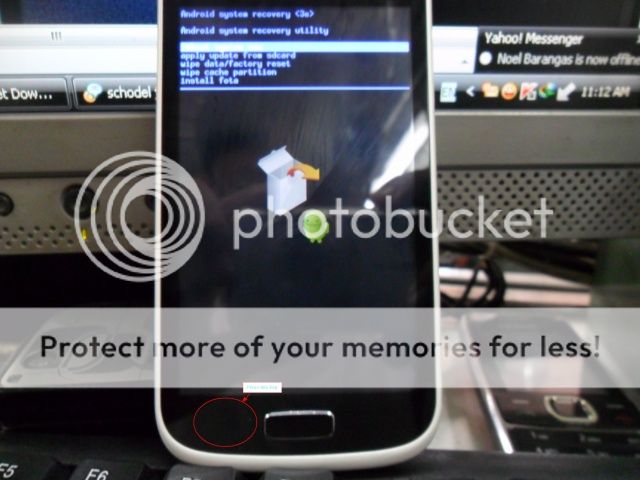
Hom Tuşunun Saol Tarafında Bulunan Liste Tuşuna Basıyoruz Bir Defa Ve Karşımıza Böyle Bir Ekran Geliyor
Burada Yapmamız Gereken Ses Açma Ve Kapatma Tuşlarını Kullanarak Aşşağıya İniyoruz Wipe Data/Factory Reset Yazısının Üzerine Gelerek Hom Tuşuna Bir Defa Basıyoruz Ve sonrasında Telefonumuz İşelemlerini Bitirip Açılana Kadar Bekliyoruz İşlem Tamamlandıktan Sonra Format Atılmış Hazır Ve Güncel Halde Kurulum Bitiyor
|
 |

systrom


Mesaj
Gönder
Forum
Mesajlari
|  | CC-Forum> Geyik Muhabbet >Fıkralar >Uzman Asker
23.Ara.2012 Pzr 20:32:41 | |
Askerin biri bir bakışta herkesin boyunun ölçüsünü tam olarak doğru söylüyormuş ve arkadaşları buna çok şaşırıyorlarmış.Birgün bunu komutana götürmüşler ve olan biteni anlatmışlar.Komutan inanmamış.
-”Söyle bakalım benim boyumun ölçüsü kaç demiş”.Asker aşağıdan yukarıya komutanı süzmüş ve ” 1.75 efendim demiş.”Komutan:
-”Doğru hayret nasıl bildin” demiş.Asker:
-”Bilirim tabi efendim ben kereste uzmanıyım demiş” |
 |

systrom


Mesaj
Gönder
Forum
Mesajlari
|  | CC-Forum> Geyik Muhabbet >Fıkralar >Evlenirken Neredeydin?
23.Ara.2012 Pzr 20:34:20 | |
Adamın işi varmış, Ankara`ya gidiyormuş, tam uçağa binerken kulağında bir ses :
-Binme, bu uçak düşecek!
Dönmüş, bakmış, kimse yok, ama içine de bir kurt düşmüş, binmemiş.
İkinci uçağı beklerken kara haber ulaşmış :
-Uçak düştü kurtulan olmadı!
Koşmuş Haydarpaşa`ya, bilet almış, tam trene binecek, aynı ses kulağında :
-Binme bu trene, raydan çıkacak!
Dönmüş, bakmış yine kimse yok, trene binmemiş, gelmiş eve, sabah gazeteyi açınca tüyleri ürpermiş
Komik fıkralar
-Tren Eskişehir`de raydan çıktı şu kadar ölü, şu kadar yaralı...
Allah`a şükretmiş, koşup otobüse bilet almış, tam binerken yine o ses :
-Bu otobüse binme, freni patlayacak!
Dönmüş yine kimse yok! Dayanamamış, bağırmış :
-Sen kimsin yahu?
-Ben senin iyilik meleğinim!
Adam iyice kızmış :
-Ulan evlenirken neredeydin! |
 |

systrom


Mesaj
Gönder
Forum
Mesajlari
|  | CC-Forum> Dijital Yaşam >Bilgisayar Donanım - Yazılım >Samsung Galaxy S3 Format Atmak
23.Ara.2012 Pzr 20:45:59 | |

Samsung Galaxy S3 telefonunuzu formatlamak için önce telefonunuzu kapatın sonra ses açma tuşu + home tuşu + on/off tuşuna beraber basıp bekleyin, telefon titreyip açılacaktır, android logosu çıkınca on/off tuşunu bırakın ama home ve ses açma tuşlarını basılı tutmaya devam edin, bir süre sonra sıfırlama menüzü çıkacaktır, ses açma kapatma tuşları ile factory reset yazısının üstüne gelin ve on/of tuşuna basıp bırakın, yesi seçip tekrar on off tuşuna basın telefonunuz sıfırlanacaktır, daha sonra reboot system now i seçip telefonunuzu baştan başlatın, bunları yaparken şarjınızın olmasına dikkat edin. |
 |

systrom


Mesaj
Gönder
Forum
Mesajlari
|  | CC-Forum> Dijital Yaşam >Bilgisayar Donanım - Yazılım >İphone Yedek Alma Ve Geri Yükleme
23.Ara.2012 Pzr 20:53:43 | |
iPhone kullanıcılarının bir başka zorlandığı konu olan Yedek alma (Back Up), Güncelleme yapma (Update) ve Restore işlemlerini video’ lu anlatım sayesinde temel seviyede anlatarak herkesin basitçe yapmasını sağlayacağız. Fakat farklı bir firmware ile Restore işlemi yaparken, firmware dosyasını indirdikten sonra Shift + Restore ‘a basıp çıkan pencereden indirdiğiniz firmware dosyanızı seçmeyi unutmamanız gerekiyor!
https://www.youtube.com/watch?feature=player_embedded&v=I1d1NEdCOno |
 |

systrom


Mesaj
Gönder
Forum
Mesajlari
|  | CC-Forum> Dijital Yaşam >Bilgisayar Donanım - Yazılım >Samsung Gizli Kodlar
23.Ara.2012 Pzr 20:55:54 | |
*#5239870*# = Yönetici Menüsü
*#7092463*# = Sistem Ayarları
*#1234# = Firmware Bilgisi
*#06# = IMEI Numarası
*#1111# = FTA SW Versiyonu
*#2222# = FTA H/W Versiyonu
*#03# = Özgün Seri Numarası
*#0*# = Menü Testi
*#232337# = Bluetooth MAC Adresi
*#7465625# = Sim Kilidi Testi
*2767*3855# = Format
*2767*2878# = E2P Kısıtlı Format
*#0228# = Pil Durumu
*#0289# = Melodi Testi
*#0782# = Sistem Saati
*#0842# = Titreşim Testi
*#0673# = MP3 Testi
|
 |

systrom


Mesaj
Gönder
Forum
Mesajlari
|  | CC-Forum> Haber >Güncel haberler >Apple£*8217;a ikinci kez ağır darbe
23.Ara.2012 Pzr 20:59:24 | |
Ağustos ayında kazandığı davada büyük rol oynayan patentin reddedilmesiyle sarsıldı.
ABD Patent ve Marka Ofisi, Apple’ın Ağustos ayında Samsung’a karşı kazandığı patent davasında büyük rol oynayan patentlerden birinin, aslında şirkete verilmemiş olması gerektiğine karar verdi. Samsung, tazminat ödemesine neden olan patentlerden ikisinin geçersiz kılınmasıyla, davanın yeniden görülmesini sağlayabilir.
Apple, Ağustos ayında Samsung’dan 1 milyar dolar tazminat kazandığı patent davasının ardından ikinci kez büyük bir darbe aldı. Geçtiğimiz günlerde Samsung’un ürünlerini ABD’de yasaklatmak için mahkemeye yaptığı başvuru reddedilen Apple, bu sefer Ağustos ayında kazandığı davada büyük rol oynayan 7,844,915 numaralı patentin reddedilmesiyle sarsıldı.
Apple ve Samsung arasındaki 1 milyar dolarlık davanın ikinci raundu niteliğindeki davada, ABD’li elektronik devi ek tazminat ve Samsung’un ürünlerine yasak getirilmesi talebinde bulunmuştu. Samsung ise tazminat ödemeye mahkum edildiği davada jürinin yanlı hareket ettiğini öne sürerek, kararın bozulmasını istemişti.
Patent ve Marka Ofisi, Apple aleyhine sonuçlanan davanın ardından, Samsung’un ihlal ettiği öne sürülen ve tazminat ödemeye mahkum edilmesine neden olan en önemli patentlerden birinin, aslında Apple’a verilmemesi gerektiğini ifade etti.
‘Pinch to zoom’ olarak bilinen 7,844,915 numaralı patent, parmaklarınızla dokunmatik ekranı çekerek küçültme ve büyütmenizi sağlıyor.
GEÇERLİLİĞİNİ YİTİREN İKİNCİ PATENT
Samsung’un itirazı üzerine başlatılan soruşturma sonucunda, en son alınan kararla beraber, Apple’a 1 milyar dolarlık tazminat getiren altı patentten ikisi geçerliliğini yitirmiş oldu.
ABD Patent ve Marka Ofisi, Ekim ayında da “rubber-banding” olarak bilinen ve dokunmatik ekranın üstünden altına parmağın kaydırılmasıyla sayfanın zıplamasını sağlayan patentin de Apple’a ait olmasının doğru olmadığına karar vermişti. |
 |

systrom


Mesaj
Gönder
Forum
Mesajlari
|  | CC-Forum> Dijital Yaşam >Bilgisayar Oyunları >Age Of Empires 1
23.Ara.2012 Pzr 21:07:39 | |
https://www.gezginler.net/indir/i/1007/ |
 |



